Como corrigir as configurações Radeon não estão disponíveis no momento Erro?
Miscelânea / / August 05, 2021
Com as instruções fornecidas, você pode corrigir o erro “As configurações de Radeon não estão disponíveis no momento” imediatamente. Radeon vem com uma ampla gama de produtos e acessórios de informática. Esses incluem unidades de processamento gráfico (GPUs), memória volátil (RAM) e drives de estado sólido (SSD) também. Muitos de vocês já podem estar usando um ou dois produtos.
No entanto, recentemente os usuários estão reclamando de um certo tipo de erro relacionado a este produto. Mais visivelmente, é o erro “As configurações de Radeon não estão disponíveis no momento” que é a causa de preocupação para muitos. Se você também está enfrentando esse erro, com frequência ou não, aqui estão algumas das correções que você deve tentar. Leia para saber mais.

Índice
-
1 Corrigir configurações Radeon não estão disponíveis no momento Erro
- 1.1 Fix 1: RollBack Drivers
- 1.2 Fix 2: Atualizar placa gráfica
- 1.3 Fix 3: Reinstale o software do driver
- 2 Conclusão
Corrigir configurações Radeon não estão disponíveis no momento Erro
Na maioria das vezes, o erro está relacionado aos drivers. Portanto, neste guia, mencionaremos as etapas para atualizar seus drivers ou reinstalá-los. Depois de fazer isso, o erro deve ser corrigido. Então, sem mais delongas, vamos dar uma olhada.
Fix 1: RollBack Drivers
A versão atual do driver pode estar causando um ou dois problemas. Portanto, é melhor reverter os drivers para um funcionamento anterior. Para fazer isso, siga as etapas abaixo:
- Procurar por Gerenciador de Dispositivos no menu Iniciar. Em seguida, clique em Adaptador de vídeo para expandi-lo ainda mais. Isso abrirá a placa de vídeo integrada e dedicada.
- Clique duas vezes na placa de vídeo Radeon e vá para o Motoristas aba.
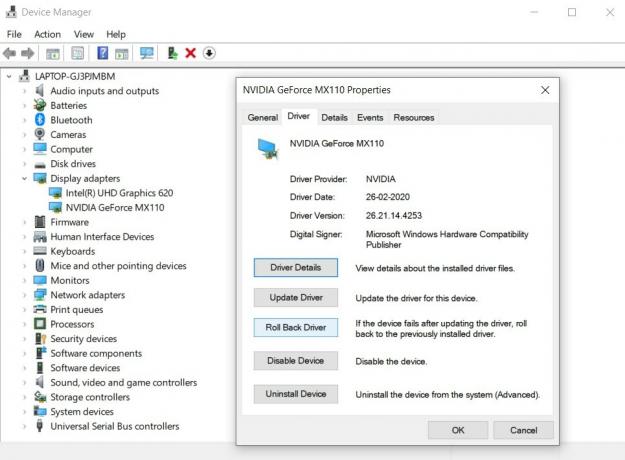
- Clique em Drivers de reversão. Uma caixa de diálogo de confirmação aparecerá agora, responda afirmativamente.
- Assim que o processo for concluído, reinicie o PC uma vez. O erro “As configurações de Radeon não estão disponíveis no momento” deve ser corrigido. Caso contrário, tente as outras dicas mencionadas abaixo.
Se você está usando Nvidia?
Fix 2: Atualizar placa gráfica
Um gráfico mais antigo também pode entrar em conflito com o funcionamento adequado do PC. Pode acontecer que alguns de seus arquivos associados também estejam corrompidos. Portanto, é sempre aconselhável manter seus drivers atualizados. O mesmo pode ser feito da seguinte maneira.
- Abra Executar no menu Iniciar, digite devmgmt.msc e pressione Enter. Isso irá abrir o Gerenciador de Dispositivos.
- Novamente vá para o Adaptador de vídeo seção e clique com o botão direito no Radeon Graphics. Selecione os Atualizar driver opção.
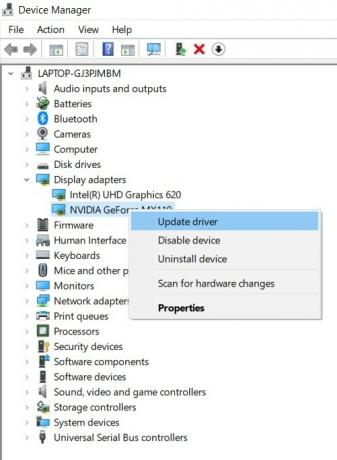
- Na próxima caixa de diálogo que aparecer, clique em Procure automaticamente por software de driver atualizado.
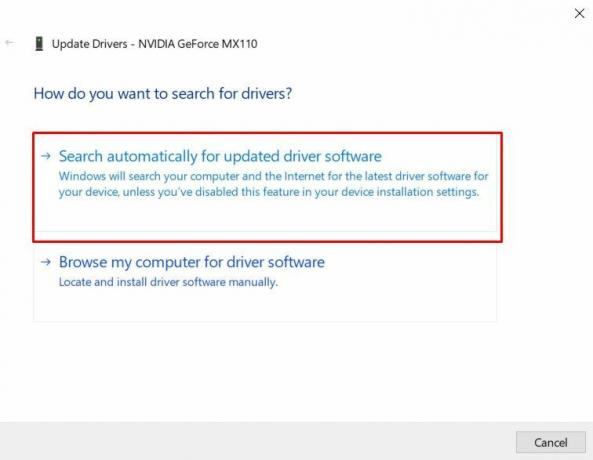
- Aguarde alguns minutos até que o Windows procure os drivers mais recentes e os aplique. Uma vez feito isso, reinicie o seu PC. O erro “As configurações de Radeon não estão disponíveis no momento” deve ter sido corrigido.
Para obter informações mais detalhadas sobre o mesmo, consulte nosso guia abrangente sobre como atualizar o driver da placa gráfica. Mas se atualizar os drivers não resolver o problema, tente reinstalar o software do driver do dispositivo, conforme mencionado abaixo.
Além disso, verifique
- Como atualizar drivers gráficos para corrigir problemas relacionados a jogos
- Como encontrar a fonte de alimentação certa para placa gráfica
- Como escolher a melhor placa gráfica para jogos
- Como Encontrar Placa Gráfica com Maior Potencial de Overclocking
- Melhores Softwares de Benchmarking de Placa Gráfica para seu PC
- Melhores softwares e ferramentas de overclock para placas gráficas
- Como diminuir a temperatura da placa gráfica GPU
- O guia completo de solução de problemas de placa gráfica
Fix 3: Reinstale o software do driver
Se reverter os drivers ou atualizá-los para uma versão mais recente não funcionar para você, tente reinstalá-los. Uma nova instalação pode corrigir esse problema. Este processo envolverá a desinstalação dos drivers presentes no seu PC e, em seguida, reinstalá-lo. Veja como isso poderia ser feito:
- Clique com o botão direito no ícone do Windows e selecione Gerenciador de Dispositivos.
- Expandir o Adaptador de vídeo seção clicando nela.
- Clique com o botão direito na placa gráfica Radeon e selecione Desinstalar dispositivo. No próximo pop-up que aparecer, clique em Desinstalar.

- Assim que o processo for concluído, reinicie o PC uma vez. Certifique-se de estar conectado à Internet, o Windows irá baixar e instalar automaticamente os drivers da placa gráfica ausentes.
- Se isso não acontecer, vá para Gerenciador de Dispositivos e clique com o botão direito no nome do seu PC (presente no topo) e selecione Procure por alterações de hardware. Assim que a verificação for concluída, o Windows re-instalará todos os drivers ausentes e corrigirá o erro de configuração do Raedon.
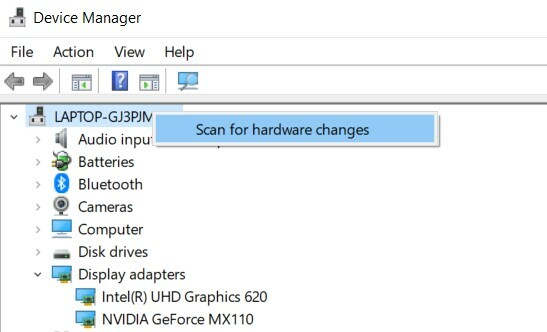
- Ainda assim, enfrentando problemas para instalar a compilação mais recente? Nesse caso, vá para Site oficial da AMD e baixe o driver de lá.
- Inicie a configuração, selecione sua placa gráfica e clique Enviar. A AMD fará o download dos drivers necessários e seu problema será corrigido.
Conclusão
Com isso, chegamos ao final deste guia. Compartilhamos três métodos diferentes para corrigir o erro “As configurações de Radeon não estão disponíveis no momento”. Se instalar uma compilação anterior ou atualizar para a versão mais recente não funcionar no seu caso, reinstalá-los deve resolver. Por falar nisso, aqui estão alguns Dicas e truques para iPhone, Dicas e truques para PC, e Dicas e truques para Android que você também deve verificar.


![Baixe G955U1UES5CRL2: patch de dezembro de 2018 para Galaxy S8 Plus [EUA desbloqueado]](/f/3165f551c206a8f7b6c4279c94b9ff29.jpg?width=288&height=384)
